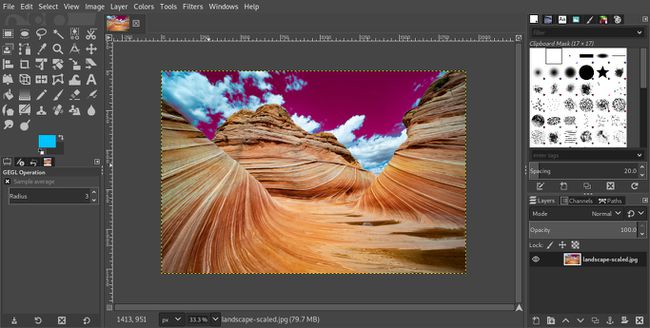כלי בחירת לפי צבע של GIMP מדריך שלב אחר שלב
של GIMP בחר בכלי לפי צבע יכולה להיות דרך נהדרת לבחור במהירות ובקלות אזורים בתמונה בעלי צבע דומה. בדוגמה זו, אני מראה לך כיצד לבחור חלק מתמונה כדי לשנות מעט את הצביעה.
התוצאות הסופיות אינן מושלמות, אבל זה יראה לך איך להתחיל להשתמש ב בחר בכלי לפי צבע כך שתוכל להתנסות ביצירת תוצאות משלך.
פתח את התמונה שלך ב GIMP. הכלי Select By Color פועל בצורה הטובה ביותר כאשר עוסקים בתמונות שבהן יש כמות גדולה של צבע אחד ומידת ניגודיות הגונה.
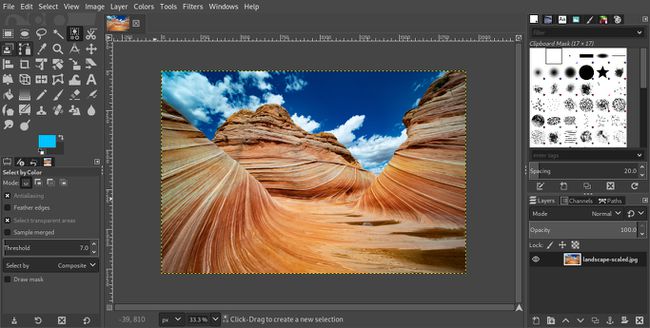
כעת בחר ב- על בחר בכלי לפי צבע בתוך ה ארגז כלים. למטרות תרגיל זה, ה אפשרויות כלי ניתן להשאיר את כולם לברירות המחדל שלהם כדי להתחיל, שאמורות להתאים לאלו המוצגות בתמונה.
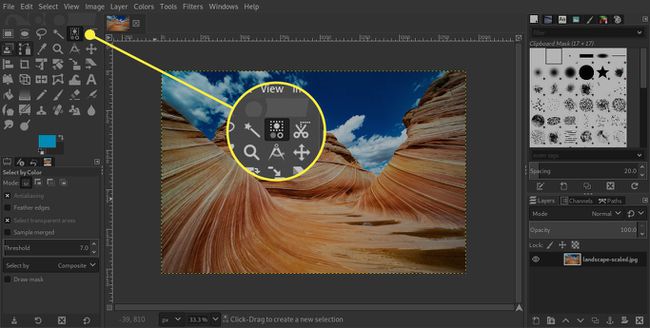
בחר אזור שמתאים לצבע שאתה רוצה לעבוד איתו. זה לא צריך להיות החלק הרציף הגדול ביותר של הצבע הזה, אבל זה עוזר לבחור אזור גדול מספיק כדי לקבל מכה מדויקת.
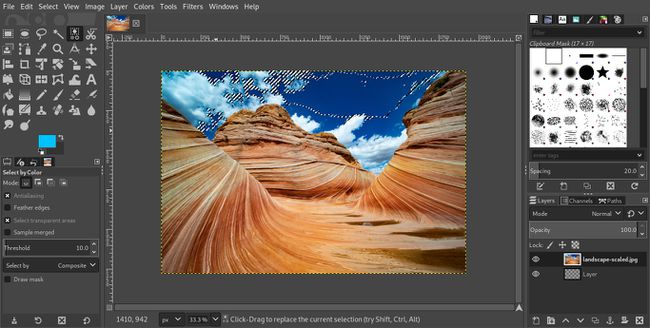
אם הבחירה שלך, כמו זו שבדוגמה כאן, אינה מכילה את כל האזורים שאתה רוצה, תוכל להגדיל את הכלי מפתן באפשרויות הכלים מתחת לארגז הכלים שלך כדי לאסוף עוד צבעים דומים.
מפתן מתייחס לכמות הצבעים הרחק מהצבע המקורי שאתה רוצה ש-GIMP יכלול בבחירה. א מפתן שֶׁל 0 יגרום לכך שרק אזורים התואמים למקום שבחרת ייבחרו בדיוק.
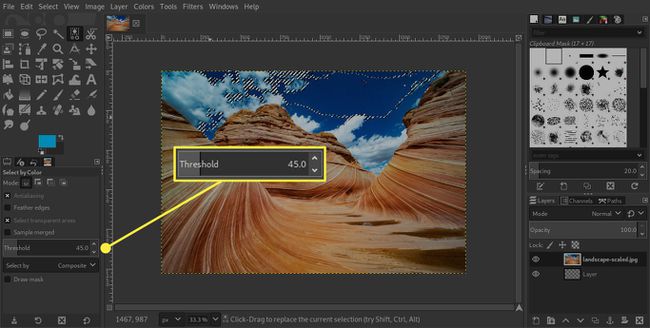
לאחר התאמת הסף, לחץ שוב באזור התמונה שלך. אתה צריך לשים לב שאזור גדול יותר נבחר.
אם אתה רואה שנבחרה יותר מהתמונה ממה שבאמת רצית, תוכל לחזור לפקדי Threshold ולהוריד את הערך שם. זה הולך להיות תהליך ניסוי וטעייה כדי להשיג בדיוק את מה שאתה צריך.

כעת, לאחר שבחרת, תוכל להשתמש בה בדרכים שונות. לדוגמה, ניתן לשנות את הצבע של האזורים שנבחרו. דרך קלה לעשות זאת היא ללכת אל צבעיםתפריט ובחר הרוויה גוון.
בתוך ה הרוויה גוון תיבת הדו-שיח שנפתחת, יש לך שלושה מחוונים שבהם תוכל להשתמש כדי להתאים את צֶבַע, קְלִילוּתו רִוּוּי.
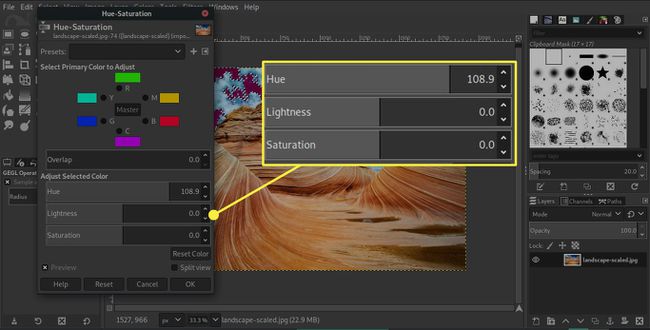
השלב האחרון הוא להסיר את הבחירה, שתוכל לעשות מה- בחר תַפרִיט. פתח את התפריט ובחר אף אחד. כעת אתה יכול לראות את התוצאה הסופית בצורה ברורה יותר.
אתה יכול לראות בבירור שהתוצאה לא מושלמת. זה בעצם רחוק מזה. הסיבה לכך היא שהכלי Select by Color אינו מושלם, ויש סיכוי טוב שלא תקבלו הכל בצילום הראשון. אם הייתם עובדים עם התמונה הזו באמת, כנראה שהייתם מתקרבים ועובדים עם חלק מהאזורים הקטנים יותר עם הגוונים הבהירים של הכחול. זה לוקח קצת זמן להשתכלל, אבל זה עדיין מנצח את התוויה והבחירה ידנית סביב אובייקטים לא סדירים, כמו עננים.